《咪咕音乐》设置iphone铃声方法
发表于:2022-07-14 来源:网络 阅读次数:758
有很多用户在使用咪咕音乐的时候不清楚遇到《咪咕音乐》设置iphone铃声方法的时候怎么办,其实想解决这个问题还是很简单的,大家只要跟着素材吧小编的步伐来,那么就肯定可以解决这个问题。咱们话不多说,下面直接进入正题。
《咪咕音乐》设置iphone铃声方法,打开咪咕音乐,然后选择一首自己想要当做铃声的歌曲点击进入,然后点击歌曲下方的更多选项,接着点击设置成彩铃即可。

打开咪咕音乐APP,点击进入想要当做铃声的歌曲,选择曲下方的“更多”选项,进入页面后点击【设置成彩铃】即可。
《咪咕音乐》设置iphone铃声方法
1、首先打开咪咕音乐,然后选择一首自己想要当做铃声的歌曲点击进入。
2、之后点击歌曲下方的【更多】。
3、之后点击【设置成彩铃】即可。
4、如果想要自制铃声,则需要点击首页的三道灰杠,进入个人中心。
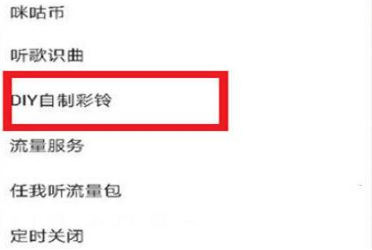
5、点击【DIY自制彩铃】,选择通过录音、本地歌曲剪辑、本地视频剪辑三种方式制作彩铃,已选定音频的小伙伴可以在本地文件夹中选取素材。

6、这里小编选择的是录音,点击开始录音,自由发声,或者自制音乐旋律也是可以的,录制完成后,拉动圆点可以自由截取时间,决定铃声的开始和结尾,支持截取长度7~45s,还可以设置淡入、淡出效果。

7、截取完成后点击【设置为彩铃】,输入DIY彩铃名称,点击【确认】。
8、编辑完成后回到首页,进入【我的】界面,可以点击【本地音乐】查看刚才编辑好的彩铃,选择【设为铃声】。
以上内容为大家详细总结介绍了《咪咕音乐》设置iphone铃声方法的具体使用教程,相信大家对这款软件的使用已经有所了解了,这款软件在其他功能方面也有很多使用技巧,又遇到任何不会的地方,本站都有详细教程,很好的帮助到大家。






















































